Tkinter 之PanedWindow标签
一、参数说明
| 参数 | 作用 |
|---|---|
| background(bg) | 设置背景颜色 |
| borderwidth(bd) | 设置边框宽度 |
| cursor | 指定当鼠标在PanedWindow上飘过的时候的鼠标样式 |
| handlepad | 调节“手柄”的位置,默认值是8像素 |
| orient | 指定窗格的分布方式,有HORIZONTAL 和VERTICAL两种 |
| height | 设置PanedWindow的高度 |
| opaqueresize | 如果该选项的值为True(默认),窗格的尺寸随用户鼠标的拖拽而改变,如果该选项的值为False,窗格的尺寸在用户释放鼠标的时候才更新到新的位置 |
| relief | 默认值是FLAT,另外你还可以设置SUNKEN,RAISED,GROOVED或RIDGE |
| sashpad | 设置每一条分割线到窗格间的间距 |
| sashrelief | 设置分割线的样式,默认值是FLAT,另外你还可以设置SUNKEN,RAISED,GROOVED或RIDGE |
| sashwidth | 设置分割线的宽度 |
| showhandle | 设置是否显示调节窗格的手柄,默认值为False |
| width | 设置PanedWindow的宽度,如果忽略该选项,则高度由子组件的尺寸决定 |
方法列表:
add(child, **options)
--添加一个新的子组件到窗格中
--下方列举了各个 options 选项的具体含义
after 添加新的子组件到指定子组件后边
before 添加新的子组件到指定子组件前边
height 指定子组件的高度
minsize
该选项控制窗格不得低于的值
如果orient=HORIZONTAL,表示窗格的宽度不得低于该选项的值
如果orient=VERTICAL,表示窗格的高度不得低于该选项的值
padx 指定子组件的水平间距
pady 指定子组件的垂直间距
sticky
当窗格的尺寸大于子组件时,该选项指定子组件位于窗格的位置
可选的值有:E、S、W、N(东南西北)以及他们的组合值
width 指定子组件的宽度
forget(child)
--删除一个子组件
identify(x, y)
--给定一个坐标 (x, y),返回该坐标所在的元素名称
--如果该坐标位于子组件上,返回空字符串
--如果该坐标位于分割线上,返回一个二元组 (n, 'sash'),n 为 0 表示第一个分割线
--如果该坐标位于手柄上,返回一个二元组 (n, 'handle'),n 为 0 表示第一个手柄
panecget(child, option)
--获得子组件指定选项的值
panecget(child, option)
--获得子组件指定选项的值
paneconfig(child, **option)
--设置子组件的各种选项
--下面列举了各个 options 选项具体含义
after:添加新的子组件到指定子组件后边
before:添加新的子组件到指定子组件前边
height:指定子组件的高度
二、代码示例
import tkinter as tk
from tkinter import ttk window = tk.Tk()
# 设置窗口大小
winWidth = 600
winHeight = 400
# 获取屏幕分辨率
screenWidth = window.winfo_screenwidth()
screenHeight = window.winfo_screenheight() x = int((screenWidth - winWidth) / 2)
y = int((screenHeight - winHeight) / 2) # 设置主窗口标题
window.title("PanedWindow参数说明")
# 设置窗口初始位置在屏幕居中
window.geometry("%sx%s+%s+%s" % (winWidth, winHeight, x, y))
# 设置窗口图标
window.iconbitmap("./image/icon.ico")
# 设置窗口宽高固定
window.resizable(0, 0) pw_left = tk.PanedWindow(window)
pw_left.pack(fill = tk.BOTH, expand = 1) frame = tk.Frame(pw_left)
pw_left.add(frame, width = 200) tree = ttk.Treeview(frame, show = "tree", selectmode = "browse")
tree.pack(fill = tk.BOTH, expand = 1) myid=tree.insert("",0,"中国",text="中国China",values=("1")) # ""表示父节点是根
myidx1=tree.insert(myid,0,"广东",text="中国广东",values=("2")) # text表示显示出的文本,values是隐藏的值
myidx2=tree.insert(myid,1,"江苏",text="中国江苏",values=("3"))
myidy=tree.insert("",1,"美国",text="美国USA",values=("4"))
myidy1=tree.insert(myidy,0,"加州",text="美国加州",values=("5")) l = tk.Label(pw_left, text = "i am right")
pw_left.add(l) window.mainloop()
三、效果图
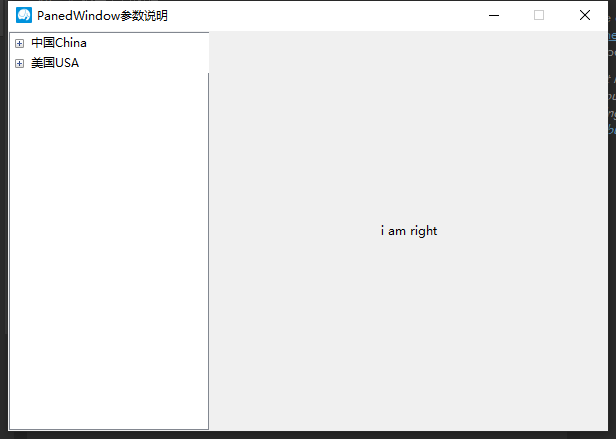
Tkinter 之PanedWindow标签的更多相关文章
- Tkinter Label(标签)
Tkinter Label : 这个小工具,实现了显示框,在那里你可以把文本或图像.这个widget中显示的文本可以在任何时候你想要更新. 这个小工具,实现了显示框,在那里你可以把文本或图像. ...
- Tkinter 之Label标签
一.参数说明 语法 作用 Label(window,text=‘xxxxx’) 需要在界面显示的Label标签内容 Label(window,text=‘xxxxx’,height=2) 组件的高度( ...
- tkinter中lable标签控件(二)
lable控件 对于tkinter来说,学起来很简单,只要设置好相应的参数即可出结果,所以不用刻意去记住这些参数.学习一遍后理解每个参数的作用是什么即可. 当下次用到的时候来笔记上看一下就行. 内容很 ...
- Tkinter 之Frame标签
一.参数说明 语法 作用 width 设置 Frame 的宽度默认值是 0 height 设置 Frame 的高度默认值是 0 background(bg) 设置 Frame 组件的背景颜色 bord ...
- Tkinter 之Button标签
一.参数说明 语法 作用 Button(root,text='xxxx') 按钮图标显示内容 Button(root,text='xxxx',height=2) 组件的高度(所占行数) Button( ...
- gui - tkinter 开发
GUI 用户交互界面 tkinter 介绍 tkinter python自带的gui库,对图形图像处理库tk的封装 其他gui:pythonwin,wxpython,pyQT.. 概念介绍 组件:组成 ...
- pytho GUI编程之Tkinter
摘录 python核心编程s GUI(Graphical User Interface)图形用户界面. Tcl.Tk和Tkinter Tkinter是python的默认GUI库.它基于Tk工具包,该工 ...
- tkinter第三章(单选和多选)RadioButton CheckButton
最简单的CheckButton多选类 import tkinter as tk #checkButton的内容,多选 root = tk.Tk() v = tk.IntVar()#装整形变量的 #va ...
- 基于tkinter的GUI编程
tkinter:tkinter是绑定了Python的TKGUI工具集,就是Python包装的Tcl代码,通过内嵌在Python解释器内部的Tcl解释器实现的,它是Python标准库的一部分,所以使用它 ...
随机推荐
- Node学习之(第三章:仿Apache显示目录列表的功能)
前言 今天咱们用Node.js中的核心模块以及上节学习的模板引擎art-template来实现服务器软件Apache的大体功能.用过Apache的朋友都知道,我们只需把本地文件放置在Apache的ww ...
- Oracle 操作数据库(增删改语句)
对数据库的操作除了查询,还包括插入.更新和删除等数据操作.后3种数据操作使用的 SQL 语言也称为数据操纵语言(DML). 一.插入数据(insert 语句) 插入数据就是将数据记录添加到已经存在的数 ...
- fastjson反序列化漏洞研究(下)
之前的文章显示字符太多 拒绝显示 只好分为两篇了 这样我们只需要找到可以利用的类,构造poc链就好了,这个和以前的java反序列化漏洞类似,先不说.网上最早的poc是使用com.sun.org.ap ...
- Jmeter学习笔记(七)——监听器元件之察看结果树
在jmeter中,如果我们需要查看请求结果就需要添加查看结果树,这个监听器元件有那些功能呢? 一.察看结果树界面如下 二.察看结果树界面功能说明 1.所有数据写入文件 (1)文件名:可以通过浏览,选择 ...
- [AIR] NativeExtension在IOS下的开发实例 --- ANE文件的打包(三)
来源:http://bbs.9ria.com/thread-102041-1-1.html 好了,前面的准备工作做的差不多了.此时我们应用有下面几个文件:extension.xml CoolEx ...
- java中将对象引用设置为null对于GC有没有帮助
相信,网上很多java性能优化的帖子里都会有这么一条: 尽量把不使用的对象显式得置为null.这样有助于内存回收 可以明确的说,这个观点是基本错误的.sun jdk远比我们想象中的机智.完全能判断出对 ...
- 隐藏Apache版本号及版本敏感信息
在安装软件前,我们需要隐藏软件的版本号及版本其他信息,这样就大大提高了安全指数. 只隐藏版本号: 我们在主配置文件里:httpd.conf [root@bqh- ~]# curl -i bbs.bqh ...
- Python学习日记(十六) time模块和random模块
time模块 python表示时间的三种方式:时间戳.元祖(struct_time).格式化时间字符串 三种格式之间的转换: 1.时间戳 就是从1970年1月1日0点0分0秒开始按秒计算的偏移量,时间 ...
- DBA面对新mysql环境
来源:http://blog.csdn.net/wyzxg/article/details/8491152 author:skatetime:2013/01/10 DBA面对新MySQL环境感悟 1. ...
- sql写法,子节点名称拼接上级节点名称
with T(id,[name],pid) as(select 1,N'中国',-1 union allselect 2,N'山东',1 union allselect 3,N'济南',2 union ...
